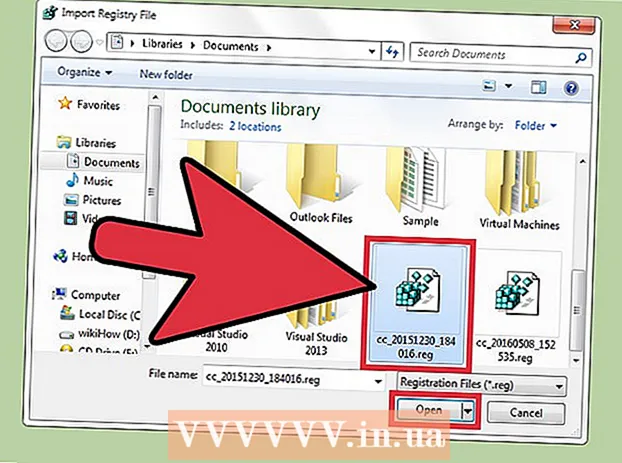Автор:
Clyde Lopez
Дата На Създаване:
18 Юли 2021
Дата На Актуализиране:
1 Юли 2024

Съдържание
- Стъпки
- Част 1 от 2: Изтрийте календара в приложението
- Част 2 от 2: Отстраняване на проблеми с iOS 8
- Съвети
- Предупреждения
- Подобни статии
Вашият шеф добавил ли е календар към вашия iCloud, от който нямате нужда? Или календарът е бил инсталиран заедно с наскоро изтеглени приложения и сега на вашия iPhone се появяват досадни изскачащи прозорци? Ако изтриете календара, ще получавате само известията, от които се нуждаете.
Стъпки
Част 1 от 2: Изтрийте календара в приложението
 1 Стартирайте приложението Календар на вашето устройство. На телефона това приложение изглежда като малък заоблен квадрат с датата и деня от седмицата. Фонът на иконата е бял. Приложението се нарича „Календар“.
1 Стартирайте приложението Календар на вашето устройство. На телефона това приложение изглежда като малък заоблен квадрат с датата и деня от седмицата. Фонът на иконата е бял. Приложението се нарича „Календар“.  2 Кликнете върху личния си календар. Когато приложението се стартира, можете да намерите вашите лични календари. Направете това, като погледнете в долната част на екрана. Между Днес и Входящи ще видите червен бутон Календари. Щракнете върху него.
2 Кликнете върху личния си календар. Когато приложението се стартира, можете да намерите вашите лични календари. Направете това, като погледнете в долната част на екрана. Между Днес и Входящи ще видите червен бутон Календари. Щракнете върху него.  3 Изберете личния си календар. Когато заредите календарите, ще видите червен бутон за редактиране в лявата част на екрана. Щракнете върху него, за да влезете в настройките на календара. На екрана с настройки можете да изберете календара, който искате да изтриете. За да изберете календар, щракнете върху него веднъж.
3 Изберете личния си календар. Когато заредите календарите, ще видите червен бутон за редактиране в лявата част на екрана. Щракнете върху него, за да влезете в настройките на календара. На екрана с настройки можете да изберете календара, който искате да изтриете. За да изберете календар, щракнете върху него веднъж.  4 Изтрийте календара. След като изберете календара за изтриване, превъртете надолу екрана. Тук, в центъра на екрана, ще видите червен бутон, озаглавен „Изтриване на календара“. Щракнете върху него, за да изтриете календара.
4 Изтрийте календара. След като изберете календара за изтриване, превъртете надолу екрана. Тук, в центъра на екрана, ще видите червен бутон, озаглавен „Изтриване на календара“. Щракнете върху него, за да изтриете календара. - Ако няма бутон „Изтриване на календар“, опитайте да изтриете календара, като отидете в личните настройки.
Част 2 от 2: Отстраняване на проблеми с iOS 8
 1 Ако устройството ви има iOS 8, използвайте опцията „Настройки“. На устройства с iOS 8 календарите могат да бъдат скрити само в приложението, но те могат да бъдат изтрити само от екрана с настройки.
1 Ако устройството ви има iOS 8, използвайте опцията „Настройки“. На устройства с iOS 8 календарите могат да бъдат скрити само в приложението, но те могат да бъдат изтрити само от екрана с настройки.  2 Кликнете върху „Поща, адреси, календари“. Когато отворите страницата с настройки, превъртете надолу и намерете синята квадратна икона с плик. Щракването върху него трябва да изведе нов екран.
2 Кликнете върху „Поща, адреси, календари“. Когато отворите страницата с настройки, превъртете надолу и намерете синята квадратна икона с плик. Щракването върху него трябва да изведе нов екран.  3 Превъртете надолу до раздела Календари и намерете календара, който искате да изтриете. Разделът Календари е в долната част на прозореца Поща, Адреси, Календари. Намерете календара, който искате да премахнете, и щракнете върху Премахване на акаунт.
3 Превъртете надолу до раздела Календари и намерете календара, който искате да изтриете. Разделът Календари е в долната част на прозореца Поща, Адреси, Календари. Намерете календара, който искате да премахнете, и щракнете върху Премахване на акаунт.
Съвети
- Можете също да промените описанието или заглавието на бележката и / или да премахнете приложената аларма / напомняне.
- Като влезете в календара си, можете да го направите неактивен и да го оставите в случай, че ви потрябва.
Предупреждения
- Ако изтриете календара, няма да можете да го върнете. Не изтривайте календара, ако не сте абсолютно сигурни, че наистина го искате.
Подобни статии
- Как да синхронизирате Facebook събития с iCall
- Как да добавяте събития към приложението Календар на iPad
- Как да добавите календар към работния плот
- Как да споделите календара си в Google
- Как да синхронизирате акаунта в Hotmail на iPhone
- Как да използвате приложения на iPod Touch
- Как да отпечатате информация от iPhone
- Как да проверите обема на прехвърляне на данни на iPhone